技术员教你win10系统电脑不能录音的办法
发布日期:2019-05-10 作者:木风雨林 来源:http://www.olzp.com今天小编分享一下win10系统电脑不能录音问题的处理方法,在操作win10电脑的过程中常常不知道怎么去解决win10系统电脑不能录音的问题,有什么好的方法去处理win10系统电脑不能录音呢?今天本站小编教您怎么处理此问题,其实只需要1、首先右键声音控制处的喇叭图标,弹出如下图所示的菜单,选择“录音设备” 2、接着在下方空白处右键,在弹出的菜单中勾选“显示禁用设备”, 就可以完美解决了。下面就由小编给你们具体详解win10系统电脑不能录音的图文步骤:
方法/步骤:
1、首先右键声音控制处的喇叭图标,弹出如下图所示的菜单,选择“录音设备”;
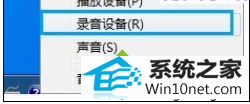
2、接着在下方空白处右键,在弹出的菜单中勾选“显示禁用设备”,如下图所示:

3、此时如果声卡驱动不是最新版本,则可能会不显示此项,那么我们就需要更新声卡驱动,大家可以通过使用驱动精灵实现下载安装;
4、如果你的声卡驱动安装正常的话,此时就会显示“立体声混音”,右键“立体声混音”,选择“启用”,然后右键选择“设为默认设备”即可!
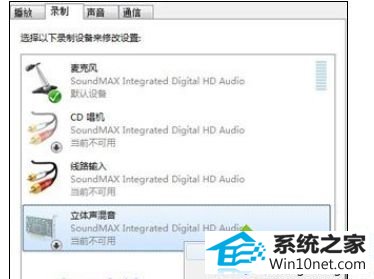
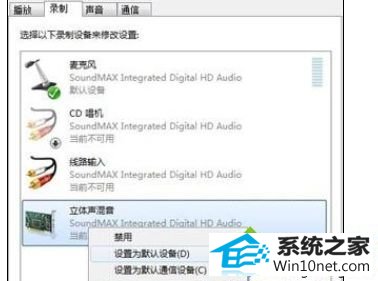
win10系统不能录音的图文步骤就跟大家分享到这里,以上步骤完成之后win10录音的硬件设定已经完成,这时候只要开启录音所使用的软件就可以开始录音了。
